Dnes se naučíme, jak nakonfigurovat Git pomocí Debianu 11. Zvažte scénář, kdy na stejném projektu pracuje více vývojářů. Jak si udržet kontrolu nad jinou verzí jejich práce? Git je odpověď! je to jeden z nejznámějších ovládání verzí současnosti.
Git byl původně vyvinut Linusem v roce 2005. Git je navržen pro takové vývojáře, kteří nepotřebují nic jiného než přímočarý systém správy verzí.
Co je to systém správy verzí? Můžete to předpokládat jako centralizované repo. Kde mohou vývojáři pracovat na stejném projektu nebo na modulu/části projektu? Aniž by to ovlivnilo práci ostatních členů týmu, mohou i nadále přispívat.
Vývojáři mohou zachovat svou práci nedotčenou formou poboček. V pobočkách mohou vývojáři vyvíjet, uspořádat a odevzdat své kódy.

Jak nakonfigurovat git s Debianem 11.
Předpoklady? Postačí základní znalost Linuxu, stroj Debian 11, 4 GB RAM a 40 GB úložiště.
Nejprve aktualizujte server.
# apt update
Nainstalujte git na svůj server Debian.
# apt install git
Zkontrolujte, jaká verze Gitu je nainstalována.
# git --version

Dále git vyžaduje nastavit konfiguraci, kde zadáte Jméno a E-mailové ID.
Definujte uživatelské jméno
# git config --global user.name "Rajneesh Kumar"
Definujte e-mailové ID.
# git config --global user.email "[email protected]"
Potvrďte aktualizace změn.
# git config --list
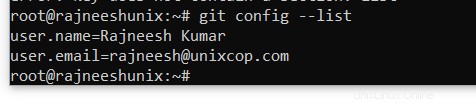
Všechny konfigurace git jsou uloženy v souboru gitconfig. Soubor je uložen jako skrytý v domovském adresáři.
Podívejte se.
# ls .gitconfig
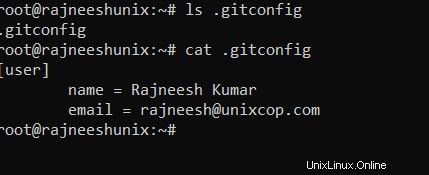
K definování parametrů lze použít ještě jeden příkaz.
# git config --global --edit
zde upravte svá nastavení.
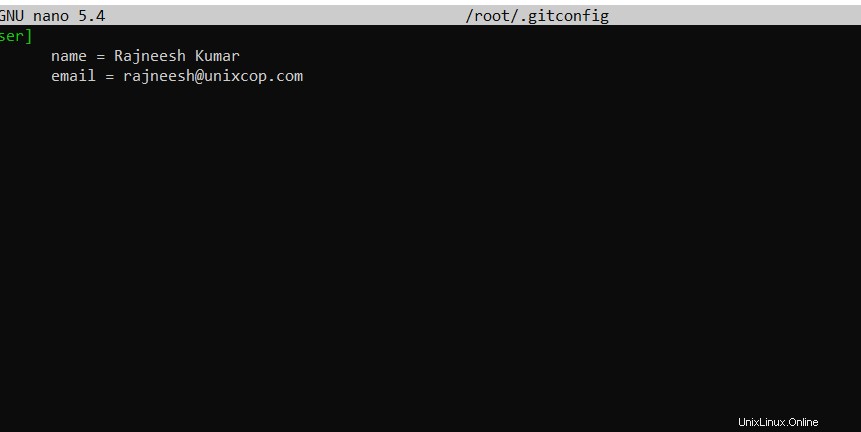
Základní administrace git
Nyní je instalační část u konce, podívejme se, jak nakonfigurovat základní příkazy git.
Vytvořte nový projekt.
# mkdir newgit
Přejděte do tohoto adresáře.
# cd newgit/
Udělejte z této složky nové úložiště git pro váš projekt.
# git init
Nyní je tato složka spuštěna pro projekt git.
Pod /newgit se vytvoří nový adresář .git složka. Pojďme se podívat.
# cd .git/ && ls

Stav Gitu lze zkontrolovat následujícím příkazem.
# git status
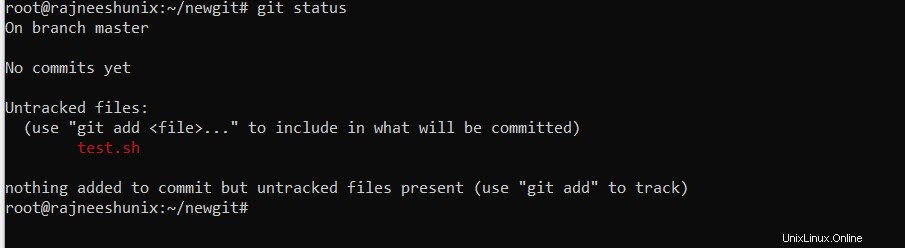
Dosud nebyl vytvořen žádný soubor a kód git byl potvrzen. Nejprve vytvoříme program.
# vim test.sh
#!/bin/bash echo "Hello World"
Přidejte soubor do git.
# git add test.sh
Znovu zkontrolujte stav.
# git status
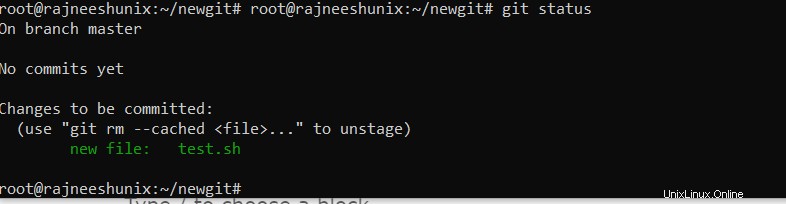
Nyní jasně vidíme, že soubor je přidán do git. Soubor se přesune do pracovní oblasti. Prostor inscenace není nic jiného než zadržovací fáze, kde je program uchováván, než dojde k finálnímu projektu.
Příchozí soubor z pracovní oblasti. S příkazem git commit -m volbu používáme k vytvoření komentáře pro referenci. Komentář pomůže dalšímu přispěvateli pochopit, co jste změnili.
# git commit -m "unixcop repo"

Chcete-li zkontrolovat, kolik jste jich dosud udělali, použijte následující příkaz. Pro každý protokol se vygeneruje jedinečné ID. Všechny podrobnosti, jako je, který autor se v kterou dobu zavázal, jsou viditelné.
# git log
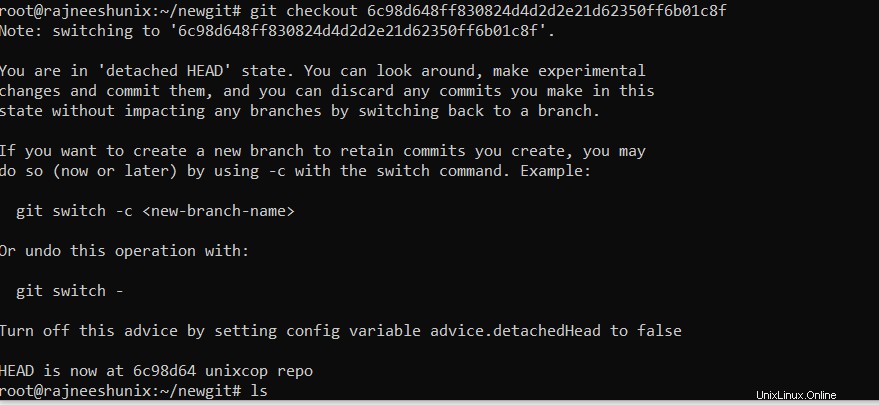
Vytvořte několik dalších souborů a odevzdejte je všechny najednou. Vytvořil jsem dva soubory pojmenované unixcop1.sh a unixcop2.sh.
# git status

Vidíme, že existuje několik souborů, které nejsou přidány do fáze git. Pojďme přidat všechny soubory do fáze git najednou. použijte git add s tečkou (.). Znovu zkontrolujte stav.
# git add .
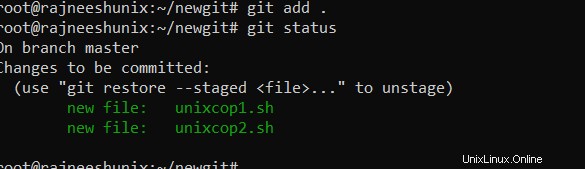
Potvrďte znovu a zkontrolujte protokol.
# git commit -m "testing 2.0"

Nyní vidíme, že jsou zde vygenerována dvě ID potvrzení.
Můžeme přejít do jakékoli fáze odevzdání.
Zkopírujte požadované id odevzdání, použijte jej s možností pokladny.
# git checkout 6c98d648ff830824d4d2d2e21d62350ff6b01c8f
Nyní vypište adresář a uvidíte jediný soubor test.sh, protože v té době byl vytvořen pouze soubor test.sh.
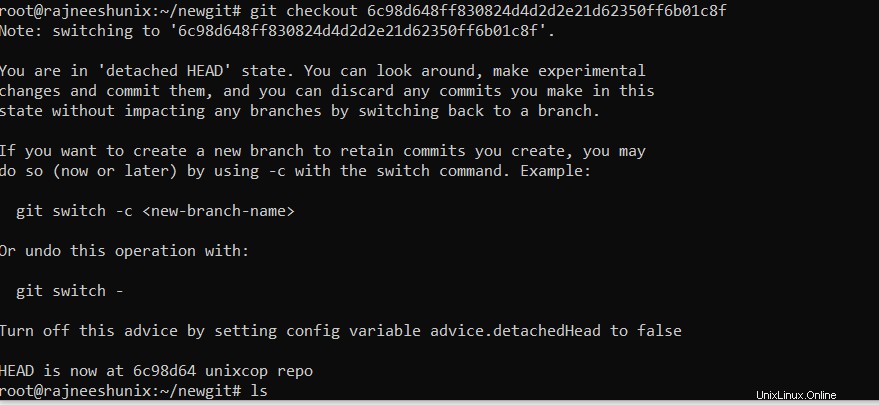
Takto lze git spravovat pomocí různých příkazů. Zůstaňte naladěni na další článek.